Correzione di Steam - Codice di errore 105 - Impossibile connettersi al server. Il server potrebbe essere offline
Aggiornato gennaio 2024: Smetti di ricevere messaggi di errore e rallenta il tuo sistema con il nostro strumento di ottimizzazione. Scaricalo ora a - > questo link
- Scaricare e installare lo strumento di riparazione qui.
- Lascia che scansioni il tuo computer.
- Lo strumento sarà quindi ripara il tuo computer.
Steam è una popolare libreria di giochi.Consente ai suoi utenti di giocare e scaricare giochi sui propri account Steam.Poiché è una libreria basata su cloud, consente agli utenti di utilizzare qualsiasi computer e consente loro di archiviare molti giochi in una memoria limitata del computer.Queste caratteristiche lo rendono molto popolare nella comunità dei giocatori.Tuttavia, molti giocatori hanno segnalato di aver visto il codice di errore seguente nei loro sistemi.
Error Code 105 - Unable to connect to the server. The server may be Offline error
Questo errore viene visualizzato principalmente a causa di alcuni problemi di connettività.Quando vedi questo problema nel tuo sistema, prova le soluzioni generali seguenti e controlla se il problema viene risolto.
- Riavvia il tuo router.
- Riavvia il tuo sistema.
Ancora, vedendo il problema?Da non preoccuparsi.In questo articolo, abbiamo compilato alcune correzioni che ti aiuteranno a risolvere l'errore di Steam con il codice di errore 105.
Sommario
Note importanti:
Ora è possibile prevenire i problemi del PC utilizzando questo strumento, come la protezione contro la perdita di file e il malware. Inoltre, è un ottimo modo per ottimizzare il computer per ottenere le massime prestazioni. Il programma risolve gli errori comuni che potrebbero verificarsi sui sistemi Windows con facilità - non c'è bisogno di ore di risoluzione dei problemi quando si ha la soluzione perfetta a portata di mano:
- Passo 1: Scarica PC Repair & Optimizer Tool (Windows 11, 10, 8, 7, XP, Vista - Certificato Microsoft Gold).
- Passaggio 2: Cliccate su "Start Scan" per trovare i problemi del registro di Windows che potrebbero causare problemi al PC.
- Passaggio 3: Fare clic su "Ripara tutto" per risolvere tutti i problemi.
Correzione 1: svuota le impostazioni DNS
Passaggio 1: tieni premuti i tasti Windows+R per aprire la finestra di dialogo Esegui.
Passaggio 2: nella finestra di dialogo Esegui, digita cmd e tieni premuti i tasti Ctrl+Maiusc+Invio. Questo dovrebbe aprire il prompt dei comandi con diritti di amministratore.
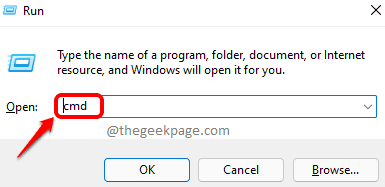
Passaggio 3: nella finestra Controllo accesso utente che viene visualizzata chiedendo le autorizzazioni, fai clic su Sì.
Passaggio 4: nella finestra del prompt dei comandi che si apre, inserisci il seguente comando e premi Invio.
ipconfig /flushdns netsh winsock reset exit
Passaggio 5: riavvia il sistema.
Correzione 2: cambia il tuo indirizzo DNS
Passaggio 1: tieni premuti i tasti Windows+R per aprire la finestra di dialogo Esegui.
Passaggio 2: nella finestra Esegui visualizzata, inserisci il comando ncpa.cpl e premi Invio.
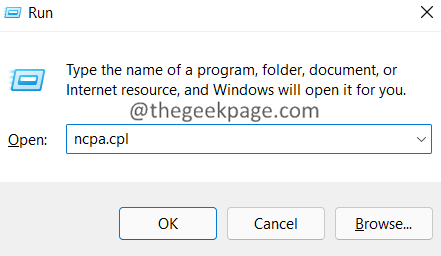
Passaggio 3: fare doppio clic sulla scheda di rete tramite la quale si è connessi.
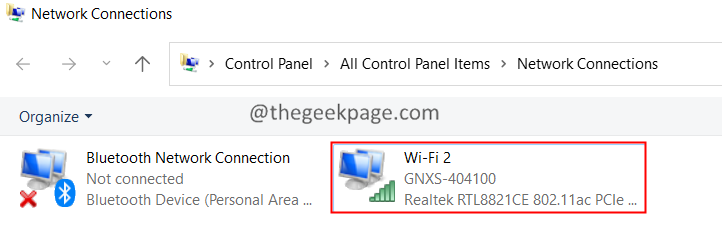
Passaggio 4: fare clic sul pulsante Proprietà.
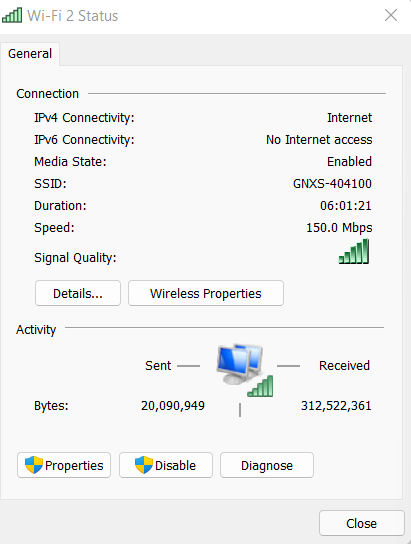
Passaggio 5: nella sezione La connessione utilizza i seguenti elementi, fare doppio clic su Protocollo Internet versione 4 (TCP/IPv4)
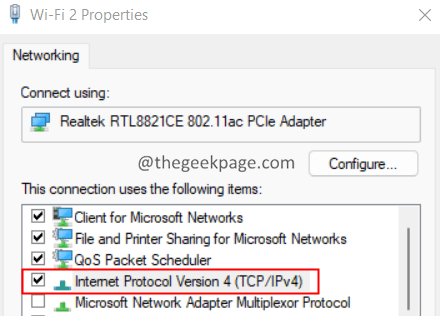
Passaggio 6: nella finestra di apertura, fai clic suUtilizza i seguenti indirizzi del server DNS.
Passaggio 7: nel server SND preferito, immettere il valore 1.1.1.1
Passaggio 8: nel server DNS alternativo, immettere il valore 1.0.0.1
Passaggio 9: fare clic su OK.
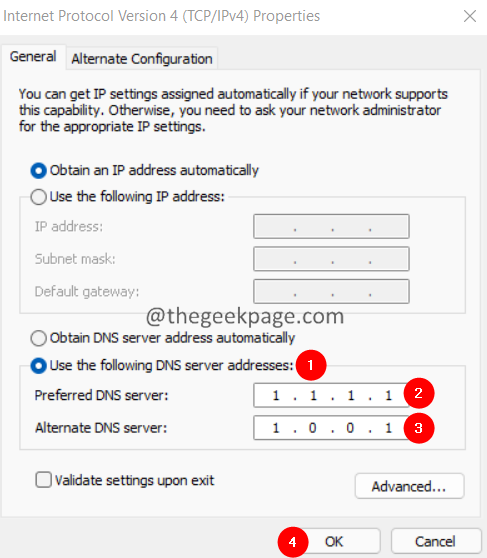
Correzione 3: elimina i cookie del browser dall'applicazione Steam
Passaggio 1: apri l'applicazione Steam facendo doppio clic su di essa.
Passaggio 2: fai clic sull'opzione del menu Steam situata nell'angolo sinistro.
Passaggio 3: fare clic su Impostazioni.
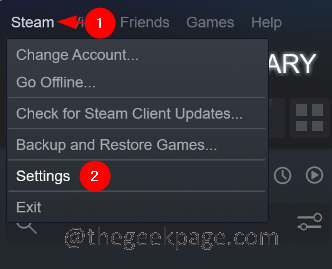
Passaggio 4: si apre la finestra Impostazioni.Sul lato sinistro fare clic su Browser Web.Sul lato destro, fai clic sui pulsanti Elimina cache del browser Web seguito da Elimina tutti i cookie del browser

Correzione 4: disabilitare l'estensione per il blocco degli annunci nel browser
Se stai utilizzando qualsiasi tipo di estensione Adblocking nel tuo browser, prova a disabilitarla temporaneamente e controlla se questo risolve il problema.
Nota: i passaggi sono stati forniti per il browser Google Chrome, un altro browser dovrebbe avere passaggi simili.
Passaggio 1: apri Google Chrome
Passaggio 2: nella barra in alto in alto, inserisci il comando seguente e premi Invio.
chrome://extensions
Passaggio 3: sotto le estensioni elencate, individua l'estensione del blocco degli annunci (se presente) e disabilitala.
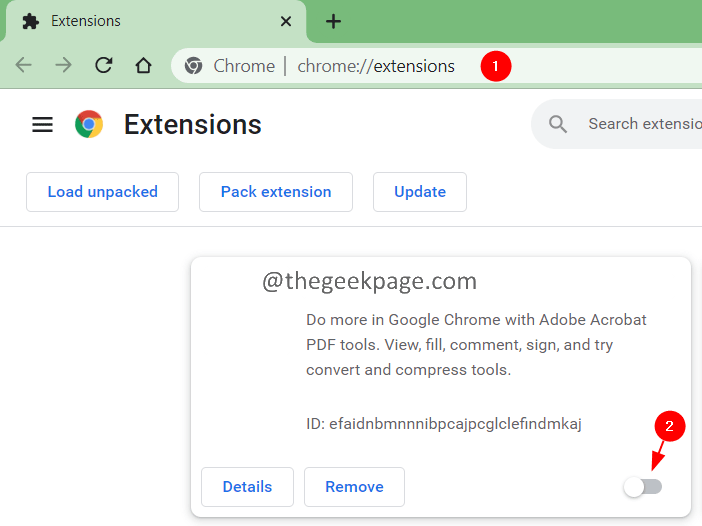
È tutto.
Speriamo che questo articolo sia stato informativo.Grazie per aver letto.
Commenta gentilmente e facci sapere la soluzione che ti ha aiutato a risolvere il problema.
Puoi anche scaricare questo strumento di riparazione del PC per individuare e risolvere qualsiasi problema del PC:
Passo 1 -
Scarica lo strumento di riparazione del PC Restoro da qui

